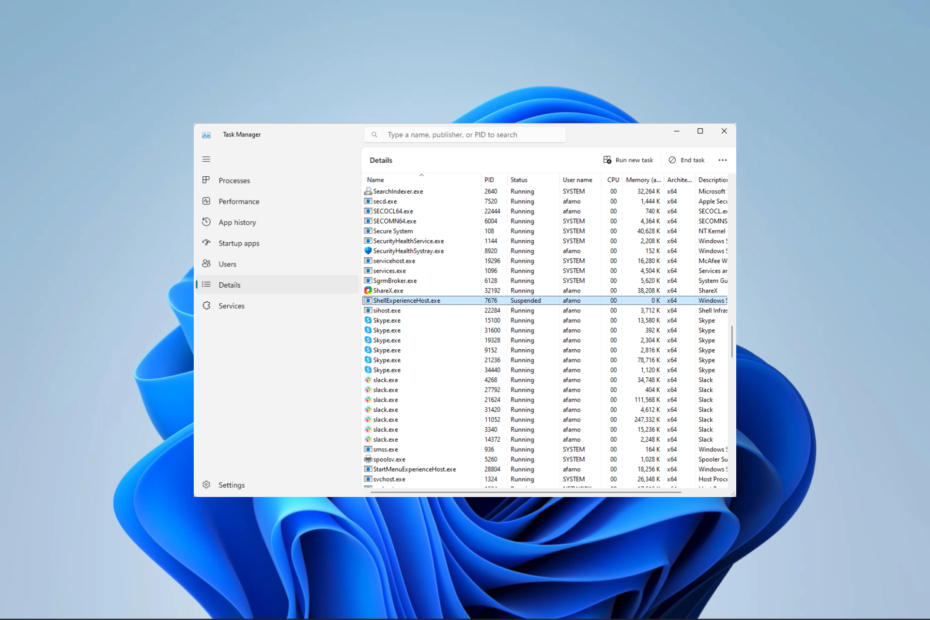- ישנם שני תרחישים אפשריים מדוע תפריט ההתחלה שלך אינו פועל. הראשון מרמז על בעיה מינורית, שכנראה נגרמת על ידי תוכנת צד שלישי כלשהי, וניתן לפתור אותה בקלות. השנייה עשויה להיגרם בגלל שהמערכת שלך מושפעת מבאגים בתפריט התחל, שנמנעו מעיני מפתחי Windows 10.
- ניתן לתקן את התרחיש החמור יותר על ידי כניסה למצב בטוח והשבתת תוכנת האנטי-וירוס שלך בין פתרונות אחרים המתוארים במדריך שלנו להלן.
- העובדה שיש לנו מרכז שלם בערך שגיאות ובעיות בתפריט התחל יכול לספר לך כמה התפשטות רחבה של בעיה זו. אבל אתה יכול למצוא שם גם את הפתרונות.
- Windows 10 הוא האיטרציה היציבה ביותר של מערכת ההפעלה הרחבה ביותר, אך זה לא אומר שהיא נקייה מבעיות. בדוק את שלנו רכזת שגיאות של Windows 10 לבעיות ופתרונות נוספים.
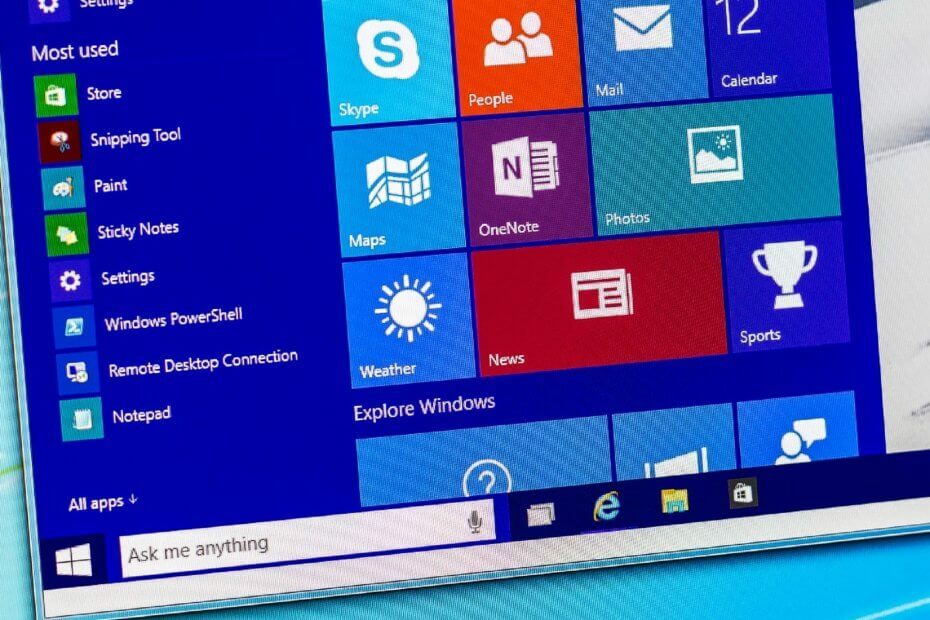
- הורד את כלי התיקון למחשב Restoro שמגיע עם טכנולוגיות פטנט (פטנט זמין פה).
- נְקִישָׁה התחל סריקה כדי למצוא בעיות של Windows שעלולות לגרום לבעיות במחשב.
- נְקִישָׁה תיקון הכל כדי לפתור בעיות המשפיעות על אבטחת המחשב וביצועיו
- Restoro הורדה על ידי 0 קוראים החודש.
תפריט התחלה הוא אחת התוספות החשובות ביותר ב- חלונות 10, והסיבה מדוע אנשים רבים אוהבים את זה.
אך לאחר מספר ימים של שימוש במערכת ההפעלה החדשה, אנשים מסוימים דיווחו כי תפריט התחל לא עובד.
והדבר היחיד שאנחנו יודעים בינתיים הוא שצריך לפתור את הבעיה בהקדם האפשרי. למעשה, ישנם שני תרחישים אפשריים.
ראשית: אתה נתקל בבעיה קטנה בתפריט התחלה, שכנראה נגרמת על ידי תוכנת צד שלישי כלשהי, וניתן לפתור אותה בקלות.
שנית: המערכת שלך מושפעת מבאגים של תפריט התחלה המדווחים באופן נרחב, שנמנעו מעיניי מפתחי Windows 10, ועדיין אין להם פיתרון מתאים לכך.
לכן, בואו נדבר על שני התרחישים ונראה אם יש משהו שאתה יכול לעשות, או שאתה פשוט נאלץ לשבת ולחכות שמיקרוסופט תספק את התיקון דרך Windows Update.
כיצד אוכל לתקן בעיות בתפריט התחל ב- Windows 10?
-
תפריט התחלה לא עובד בגלל בעיות קלות במערכת
- פתר את הבעיה בתפריט התחל עם PowerShell
- תקן את הבעיה בתפריט התחל בעורך הרישום
-
שגיאה קריטית בתפריט התחל ב- Windows 10
- היכנס למצב בטוח
- השבת את האנטי-וירוס שלך
- הפעל מחדש את תהליך רשות הביטחון המקומית
- השבת את Internet Explorer
- וודא ש- Windows מעודכן
- עבור לחשבון מנהל אחר ומחק את ספריית TileDataLayer
- צור שני חשבונות מנהל חדשים והעביר את תיקיית מסד הנתונים לחשבון המקורי שלך
1. תפריט התחלה לא עובד בגלל בעיות קלות במערכת
בסדר, אז לפני שתתחיל להיכנס לפאניקה לגבי האופן שבו תפריט ההתחלה שלך מקולקל והדבר היחיד שאתה יכול לעשות זה לצפות, עליך ללכת ולקבוע את הגורם לבעיה.
יש אפשרות שהמערכת שלך לא מושפעת מהבאג הקריטי, ומשהו אחר מונע את תפריט התחלה שלך לעבוד.
ישנם שני פתרונות ידועים (אם הבאג הקריטי אינו מהווה בעיה), שינויים ברישום ופקודת PowerShell פשוטה.
לכן, תחילה עליך לבצע את התיקונים האלה, ואם הם לא עובדים, אז תוכל להתחיל להיכנס לפאניקה.
1.1. פתר את הבעיה בתפריט התחל עם PowerShell
זה היה הפתרון הנפוץ ביותר לבעיות בתפריט התחל בתצוגה המקדימה הטכנית, ואני מקווה שהוא עדיין יכול להיות מועיל. אז הנה מה שאתה צריך לעשות:
- לחץ לחיצה ימנית על כפתור תפריט התחל ופתח את שורת הפקודה (מנהל מערכת)
- הזן את PowerShell בשורת הפקודה
- הדבק את השורה הבאה במנהל: חלון PowerShell:
- Get-AppXPackage -AllUsers | Foreach {Add-AppxPackage -DisableDevelopmentMode-רשום "$ ($ _. InstallLocation) AppXManifest.xml"}
- המתן עד ש- PowerShell יבצע את הפקודה (התעלם מכמה קודי שגיאה אדומים)
בדוק אם תפריט התחל פועל כעת, אם לא נסה את הפתרון הבא.
1.2. תקן את הבעיה בתפריט התחל בעורך הרישום
אם תיקון PowerShell לא עשה כלום, נסה לצבוט את עורך הרישום הפשוט הזה. הנה מה שאתה צריך לעשות:
- עבור אל חיפוש, הקלד regedit ופתח את עורך הרישום
- עבור לנתיב הבא:
HKEY_LOCAL_MACHINESOFTWAREMicrosoftWindowsCurrentVersionImmersiveShellLauncher - לחץ על ערוך, חדש, ערך DWORD (32 סיביות), ושם אותו השתמש בניסיון
- לחץ פעמיים על הפריט החדש שנוצר והגדר את הערך ל- 0
- לחץ על אישור, סגור את עורך הרישום ואז הפעל מחדש את המחשב
אני מקווה שתפריט התחל שלך עובד עכשיו אם לא, אני מצטער, אבל אתה 'הקורבן' של הבאג הקריטי ב- Windows 10, ותצטרך לחכות עד שמיקרוסופט תגיע לפיתרון.
2. שגיאה קריטית בתפריט התחל ב- Windows 10
כעת, לאחר שבדקנו את התרחיש הראשון, בואו ננסה לראות כיצד נוכל לפתור את השגיאות הקריטיות שגורמות לתפריט התחלה להפסיק לעבוד.
הפעל סריקת מערכת כדי לגלות שגיאות אפשריות

הורד את Restoro
כלי לתיקון מחשב

נְקִישָׁה התחל סריקה כדי למצוא בעיות ב- Windows.

נְקִישָׁה תיקון הכל כדי לפתור בעיות עם טכנולוגיות פטנט.
הפעל סריקת מחשב באמצעות כלי התיקון Restoro כדי למצוא שגיאות הגורמות לבעיות אבטחה ולהאטות. לאחר השלמת הסריקה, תהליך התיקון יחליף קבצים פגומים בקבצי ורכיבי Windows חדשים.
2.1. היכנס למצב בטוח
על פי חלק מהמשתמשים שנכנסים למצב בטוח יכולים לפתור בעיה זו, איכשהו. לכן, זה לא יזיק אם תנסה את זה. כך נכנסים למצב בטוח ב- Windows 10:
- כאשר Windows 10 פועל, לחץ מקש Windows + L. להתנתק.
- לחץ על כפתור הפעלה בפינה הימנית התחתונה, החזק Shift במקלדת ולחץ איתחול.
- כעת על המחשב שלך להפעיל מחדש את אפשרויות האתחול. לך ל פתרון בעיות> אפשרויות מתקדמות> הגדרות הפעלה. לחץ על איתחול לַחְצָן.
- לאחר שהמחשב יופעל מחדש, לחץ F5 לגשת מצב בטוח עם רשת.
- רק על ידי כניסה למצב בטוח, הבעיה שלך צריכה להיפתר. כל שעליך לעשות עכשיו הוא לעשות זאת איתחול המחשב שלך.
2.2. השבת את האנטי-וירוס שלך
אתה בטח כבר יודע שתוכניות אנטי-וירוס של צד שלישי יכולות להפריע לתכונות מסוימות של Windows 10.
לכן, כדי לוודא שהוא לא הופך את תפריט ההתחלה לבלתי שמיש, השבת את האנטי-וירוס שלך למשך כמה דקות.
אם תפריט התחלה פועל כאשר האנטי-וירוס כבוי, שקול לשנות את פתרון האבטחה העיקרי שלך או לעבור ל- Windows Defender.
2.3. הפעל מחדש את תהליך רשות הביטחון המקומית
פיתרון נוסף שעשוי להיות שימושי הוא הפעלה מחדש של תהליך רשות האבטחה המקומית. כך תוכל לעשות זאת:
- לִפְתוֹחַ מנהל משימות על ידי לחיצה Ctrl + Shift + Esc.
- מתי מנהל משימות נפתח, עבור אל תהליכים לשונית ולאתר תהליך רשות הביטחון המקומית. מקש ימני את זה ובחר משימת סיום.
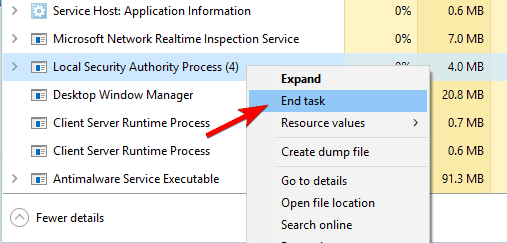
- סגור מנהל משימות ו איתחול המחשב שלך. לאחר הפעלת המחשב מחדש, בדוק אם הבעיה נפתרה.
2.4. השבת את Internet Explorer
אתה כנראה לא משתמש ב- Internet Explorer. וזה מושלם, מכיוון שהדפדפן מדור קודם של Windows 10 עלול לגרום לבעיות בתפריט התחל.
לכן, הפיתרון הטוב ביותר, במקרה זה, הוא פשוט להשבית את Internet Explorer.
כך:
- עבור אל חיפוש, הקלד appwiz.cpl, ולחץ להיכנס.
- תוכניות ותכונות החלון ייפתח כעת. לחץ על הפעל או כבה את תכונות Windows.
- לְאַתֵר Internet Explorer 11 ברשימה ו בטל את הסימון זה (אם אתה מקבל הודעת אזהרה פשוט לחץ כן).
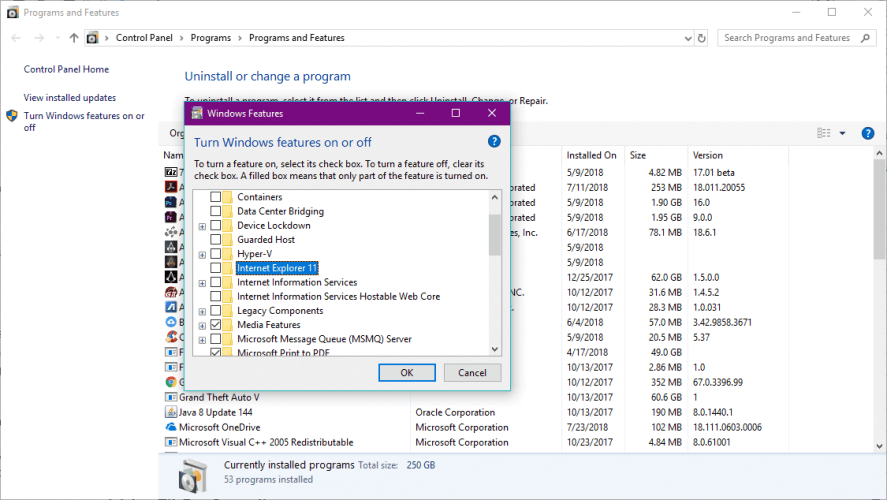
- איתחול המחשב שלך.
2.5. וודא ש- Windows מעודכן
מכיוון ש- Windows 10 מקבל עדכונים ברציפות, מיקרוסופט מספקת תיקונים שונים לבעיות שונות באמצעות Windows Update. לכן, רק וודאו שהמערכת שלכם מעודכנת.
כדי לבדוק אם קיימים עדכונים, פשוט עבור אל הגדרות> עדכונים ואבטחה ובדוק אם קיימים עדכונים.
2.6. עבור לחשבון מנהל אחר ומחק את ספריית TileDataLayer
חלק מהמשתמשים דיווחו כי מעבר לחשבון מנהל מערכת אחר ומחיקת ספריית TileDataLayer פותר גם את הבעיה. כך תוכל לעשות זאת:
- ללחוץ Ctrl + Shift + Esc לפתוח את מנהל משימות.
- מתי מנהל משימות נפתח, לחץ על קובץ> הפעל משימה חדשה.
- סוּג cmd, חשבון צור משימה זו עם הרשאות ניהול ולחץ בסדר.
- מתי שורת פקודה מתחיל, הזן את הדברים הבאים ולחץ להיכנס להפעיל אותו:
- משתמש נטו / הוסף סיסמת admin1

- משתמש נטו / הוסף סיסמת admin1
- פעולה זו תיצור חשבון משתמש חדש בשם admin1 עם סיסמת סיסמה 1. אתה יכול להשתמש בכל ערכים אחרים עבור שם משתמש או סיסמה.
- כעת עליך להפוך את המשתמש החדש, admin1 בדוגמה שלנו למנהל על ידי הזנת הדברים הבאים:
- מנהלי קבוצה מקומית נטו admin1 / add
- מנהלי קבוצה מקומית נטו admin1 / add
- סגור שורת פקודה, התנתק של חשבונך הנוכחי ועבור אל החדש שנוצר מנהל 1 חֶשְׁבּוֹן. להשתמש סיסמה 1 להתחבר.
- ללחוץ מקש Windows + R. ונכנסים % localappdata%. נְקִישָׁה בסדר או לחץ להיכנס.
- לְאַתֵר TileDataLayer תיקיה ו לִמְחוֹק זה.

- התנתק של חשבון admin1 וחזור לחשבון הרגיל שלך.
זה בערך, אם יש לך הערות, שאלות או הצעות, פשוט יידע אותנו בתגובות למטה.
 עדיין יש לך בעיות?תקן אותם בעזרת הכלי הזה:
עדיין יש לך בעיות?תקן אותם בעזרת הכלי הזה:
- הורד את כלי התיקון למחשב זה דורג נהדר ב- TrustPilot.com (ההורדה מתחילה בעמוד זה).
- נְקִישָׁה התחל סריקה כדי למצוא בעיות של Windows שעלולות לגרום לבעיות במחשב.
- נְקִישָׁה תיקון הכל כדי לפתור בעיות עם טכנולוגיות פטנט (הנחה בלעדית לקוראים שלנו).
Restoro הורדה על ידי 0 קוראים החודש.